数据分列,位于数据选项卡,有一个【分列】按钮,作用是将一列数据按照一定的规律拆分转化为N列数据:

数据分列常用有以下几种方式:
1、 按分隔符拆分:
在处理数据前,首先要观察数据的规律,确认要如何进行拆分以便达到自己想要的目的。如下所示需要将市,区,区划代码分开,单元格中的数据按逗号“,”分隔开,只要将逗号换成表格分界线,就自然分成了3列。
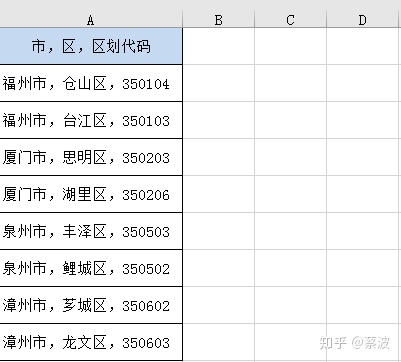
针对此表可以采用分隔符拆分法,具体步骤如下:
① 单击选中需要拆分的A列
② 打开分列向导窗口
③ 选择【分隔符号】,点击【下一步】按钮
④ 选择【逗号】,点击【下一步】按钮
⑤ 数据格式默认“常规”,点击【完成】
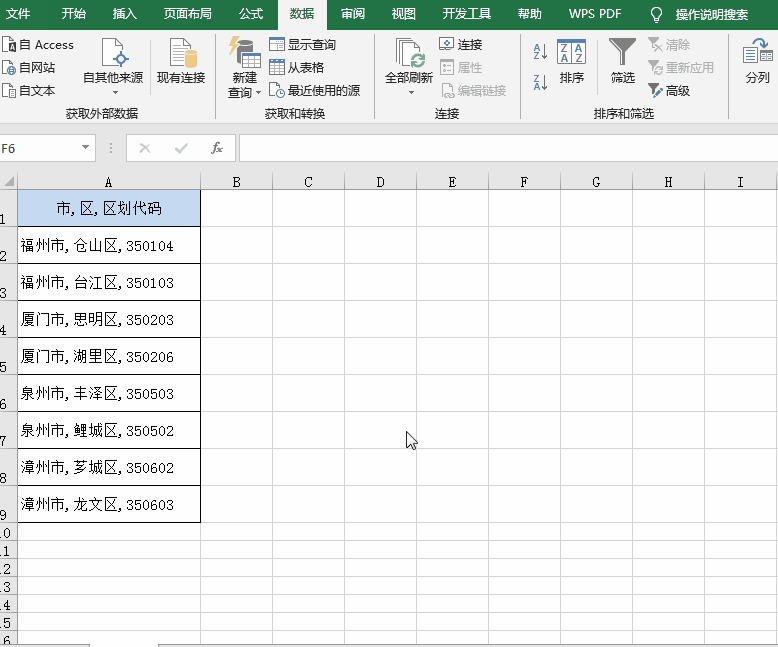
注:系统默认的分隔符都是英文输入法状态下的符号,当源数据是汉字或者中文标点符号时则需要在其他一栏中手动输入,如以下可以按“部”进行分隔
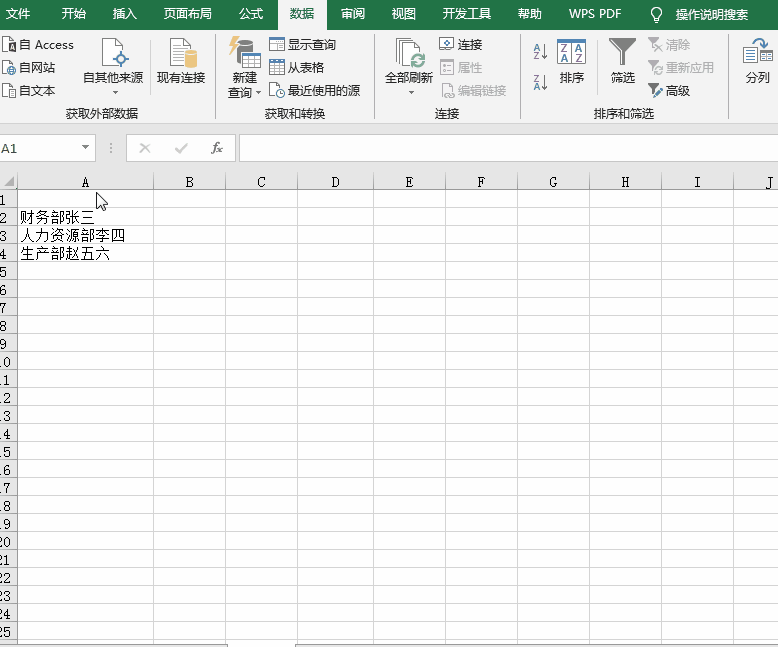
2、 按固定宽度拆分
当源数据没有统一的符号或文字时,无法使用分隔符进行拆分,此时可以用:按固定宽度拆分。例如要提取身份证号码上的出生日期:
① 框选需要拆分的B列单元格
② 打开分列向导窗口
③ 选择【固定宽度】,点击【下一步】按钮
④ 数据预览区内单击添加数据分割线,点击【下一步】按钮
⑤ 前6位可选择“不导入此列”(不需要显示时选择此项),出生日期选择“日期”格式,后4位可选择“不导入此列”(不需要显示时选择此项),点击【完成】
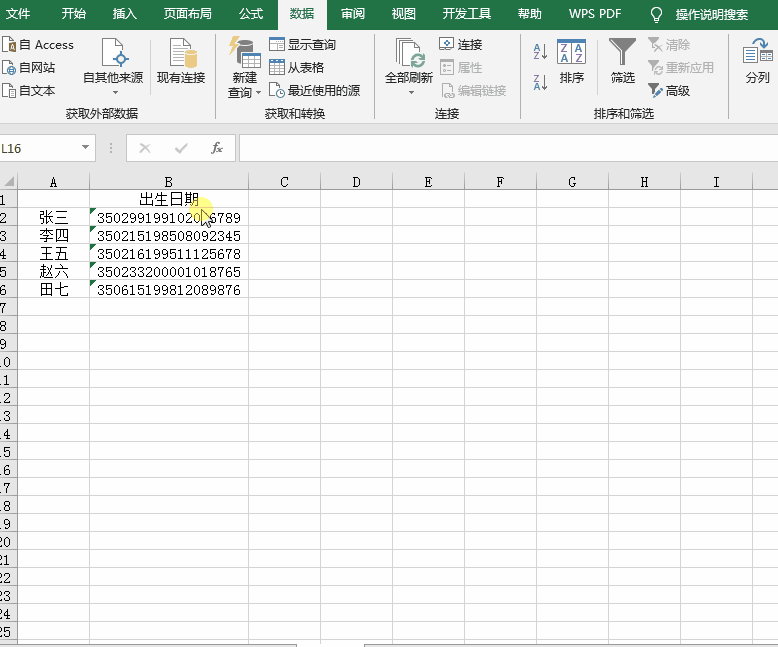
One more thing—“Ctrl+E”或右键往下拖拽进行快速填充
方法1:在第一个单元格输入需要获得的内容,按快捷键Ctrl+E进行快速填充,即可自动填充后面所需的内容;
方法2:在第一个单元格输入需要获得的内容,将鼠标放至单元格右下角直到显示为实心+号,往下拖拽,选择快速填充,即可自动填充后面所需的内容
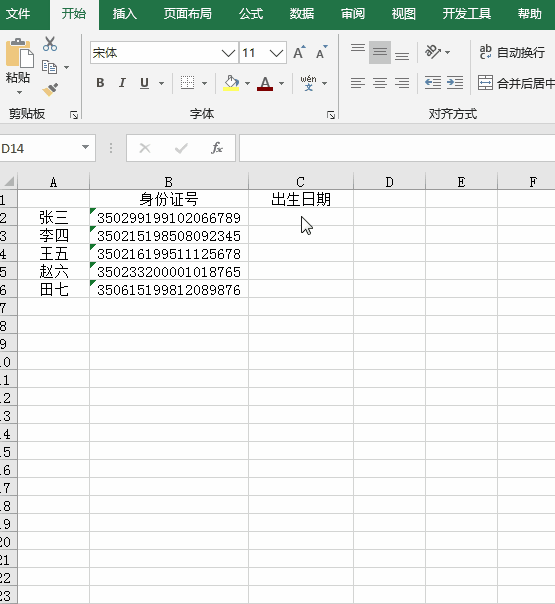
此方法适用于格式一致或者有共同规律的数据,如将11位手机号码第4到第7位换成*号/提取文本与数字混合中的数字,使用快速填充可按相同的规律避免重复操作。
此类提取字段后续也可以使用函数(如LEFT、RIGHT、MID等)进行操作。
学会数据分列,轻松节省时间。做人嘛,最重要的是开心啦!学Excel,最重要的当然是动手啊!欢迎关注订阅号“卢比笔记”交流~
“任何值得到达的地方,都没有捷径”
























 被折叠的 条评论
为什么被折叠?
被折叠的 条评论
为什么被折叠?








